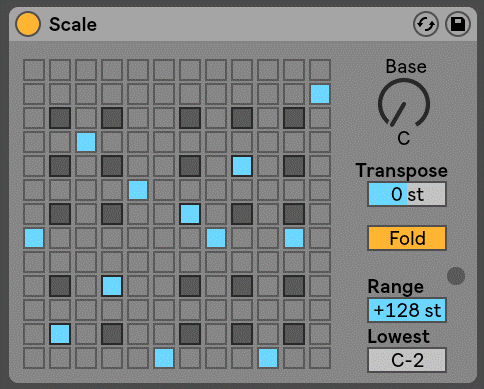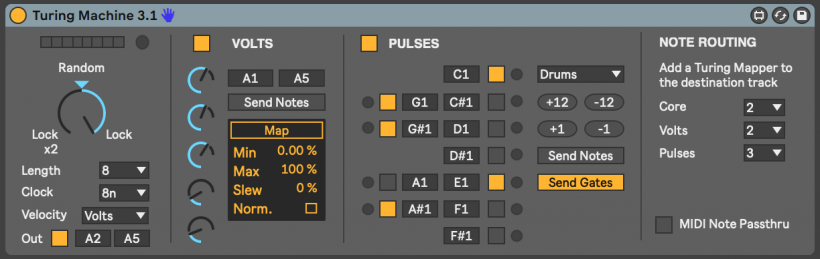杂⽽有序,乱中有章:使⽤ Ableton Live 的 MIDI 效果器⽣成复杂乐段
在使用钢琴窗编写旋律片段、节奏型、和弦等音序序列时,这其实相当于完全依靠自己的技术来编写乐段,但其实科技的发展已经让电脑可以为我们生成一些音乐片段,并且常常可以带来一些令人惊喜的结果。当然你仍然需要具备一定的音乐训练和敏锐的节奏感,在电脑将音乐朝着非常不可预测的方向发展时,你需要确保这一切不会失去控制。
本文将从 Seed to Stage 的教学视频出发,通过使用Random 和 Scale 等 MIDI 效果器,从生成旋律、和弦到更加复杂的琶音,以有趣且易于应用的技巧为你的创作过程带来一些 “有序的混乱”。
MIDI 将会对输入乐器的 MIDI 信号产生影响,所以它们需要放置在插件(音源组件)之前,而不是之后。
当你找不到灵感时,我们可以灵活运用一些 MIDI 效果器生成 MIDI 信号,以帮我们打开灵感。其中,Random 效果器就是一个非常实用的工具。
Random 效果器可以为我们的音符添加一些未知的元素 — 它将随机的改变输入音符的音高。当你用键盘输入音符时,Random 会让音符进行随机的跳动。当然你也可以使用现成的 MIDI Clip 来生成随机的 MIDI 音符。
// Random 效果器的具体说明可参考 Ableton Live中文手册第 417 页:
https://cdn-resources.ableton.com/resources/54/dd/54dd1433-3d62-4ebc-9636-a65851f7fd30/l10manual_zh.pdf
但如果只有 Random 效果器,你会发现它所生成的音符有点太过于随机,有时并不会带来悦耳的结果。如果可以将随机生成的音符控制在一定的音阶范围内,那么 Random 就能够生成更加动听的旋律 — 这时我们就需要用到 Scale 效果器。
Scale 可以根据映射的音阶来改变输入音符的音高。所有输入的音符在效果器的 X-Y 音阶图上都对应了输出的音符,也就是说,输入的所有 C 音符都可以被转换为输出 D 音符。
Scale 小贴士:
音阶的主音(矩阵图最左下的方块)可以通过【Base】旋钮来进行改变。假设我们知道歌曲的主旋律是 F 小调,那么这时我们可以拖入一个 C 小调的 Scale 预设,然后将 【Base】参数调至 F,这时所有输出的音符都会控制在 F 小调的音阶范围内。
// Scale 效果器的具体说明可参考 Ableton Live中文手册第 419 页:
https://cdn-resources.ableton.com/resources/54/dd/54dd1433-3d62-4ebc-9636-a65851f7fd30/l10manual_zh.pdf
将 Scale 放在 Random 之后,我们就可以随机生成一些悦耳的音符了。不过这样的组合不仅可以用来生成旋律,而且可以用来生成和弦进行 — 只需要在 Scale 之后增加一个 Chord 工具。
Chord 效果器可以为用户输入的每个音符都生成一个和弦,并且用户可以自定义生成最多六个音高。通过前面 Scale + Random 的组合,我们可以将产生的随机音符通过 Chord 再生成随机的和弦。
// Chord 效果器的具体说明可参考 Ableton Live中文手册第 415页:
https://cdn-resources.ableton.com/resources/54/dd/54dd1433-3d62-4ebc-9636-a65851f7fd30/l10manual_zh.pdf
相同的方法我们还可以用于其它 MIDI 效果器上,比如 :Arpeggiator,它可以从一个柱式和弦 (或单音) 当中获取出各个音符,并且将按照特定的节奏乐句依次演奏出来。 如果我们将刚才从 Chord 生成的和弦音符放入 Random+Scale+Arpeggiator 的组合上,这样就能够生成随机而连贯的琶音旋律。
这里还有一个小技巧 — 在 Arpeggiator 叠加另一个 Arpeggiator,并为两个 Arpeggiator 的【Style】选项选择不同的选项,如此一来便能生成律动更加复杂的琶音。
Arpeggiator 小贴士:
琶音器在 80 年代的合成器音乐当中是非常经典的元素。这个名称起源于 “Arpeggio(琶音)”这个音乐概念,即包含在和弦内的音符作为一系列的单音播放而不是同时播放。“琶音” 一词源自于意大利语 “Arpeggiare”,指的是在竖琴上演奏音符。Live 的 Arpeggiator 在乐句的步进顺序和速度都可以进行控制,同时该装置还补充了原始琶音器的经典功能。
// Arpeggiator 效果器的具体说明可参考 Ableton Live中文手册第 411 页:
https://cdn-resources.ableton.com/resources/54/dd/54dd1433-3d62-4ebc-9636-a65851f7fd30/l10manual_zh.pdf
生成音符的录制
这里我们已经得到了一些想要的和弦与旋律,那么如何将它们记录下来,以便进行后续的编曲工作?
实际上,我们可以通过 Ableton Live 的 MIDI 轨道来记录 Random、Scale、Arpeggiator 和 Chord 装置所生成的音符。只需新建一个 MIDI 轨道,然后该轨道的【MIDI From】选项切换为想要录制的轨道。点击新建 MIDI 轨道的 Clip 录制按钮,我们就可以把生成的轨道录制下来了。
Clip 录制完成后,我们可以将原本轨道的乐器装置或插件复制到新的 MIDI 轨道,当然也可以试着更换为其它的音源。然后我们就可以将生成的音符进行进一步的编排。
使用 MIDI 效果器触发切片
Ableton Live 提供了非常方便的音频切片功能,只需右键点击音频 Loop 素材,你就可以使用 Ableton Live 提供的四个选项进行切片。
切片完成后,Ableton Live 会将音频素材按照你选择的间隔进行切分,并放置于一个新的 MIDI 轨道。这里我们可以通过输入 MIDI 音符来触发每个切片,那么是否可以使用上面的 MIDI 生成技巧来触发这些切片呢?
答案是肯定的。由于 Ableton Live 会将切好的音频切片放置于 Drum Rack 当中,所以我们也可以通过生成的 MIDI 音符来触发这些切片。这种随机的切片触发模式可以应用于多种类型的素材 — 比如切开一个固定的和弦进行,再使用 Arpeggiator 生成新的和弦进行,亦或是把鼓组中的各个音色拆分出来,再用 Arpeggiator 生成的音符形成新的节奏,等等……
使用 Max for Live 工具生成 MIDI 音符
Ableton Live 内置的 MIDI 效果可以深刻的影响 MIDI 音符,包括控制音符的演奏范围、增加/减少音符,升高/降低音高,以及改变音符的节奏。事实上不止有这些 MIDI 效果器,很多第三方 Max for Live 工具也能够实现 MIDI 音符的生成,甚至很多第三方 Max for Live 音符器都可以实现更加复杂的 MIDI 音符生成,比如:免费的 Turing Machine 和 Metroposeq 音序器。
Turing Machine
基于 Music Thing Modules 的 Turing machine 模块打造的 Max for Live 工具,它可以实现:
通过三个引擎生成 MIDI 音符 Pattern,并以一种随机性对其进行变形。
使用 Volts 引擎来调节 Ableton Live 中的任何参数或是音符力度。
使用 Pulses 引擎控制门限或配置鼓节奏 Pattern。
使用内置的 Turing Mapper 将模块任何部分的 MIDI 输出并发送到任何其它轨道。
使用 Ableton Live 的时钟或使用 MIDI 模式作为输入创建任意的时钟脉冲/速度。
Turing Machine下载链接:
https://maxforlive.com/library/device/5988/turing-machine
Metroposeq
Intellijel Metropolis 模块打造的音序器工具,这 8 个步进中的每一步都可以重复多次,并且每一步都可以有自己的触发模式 (全部、第一、均匀、不均匀、无),从而产生各种各样的节奏。
该工具可以省略了音阶的量化,如果是用于旋律的生成,建议自行加入一个 Scale 效果器。
Metroposeq下载链接:
https://maxforlive.com/library/device/2266/metroposeq
转载文章请注明出自 Midifan.com